Cara Membuat Formulir dan Kuis Online dengan Microsotf Forms
Microsoft Forms merupakan salah satu aplikasi online yang terdapat di Office.com. Cara penggunaannya cukup mudah dan sangat bermanfaat. Forms ini dapat dimanfaatkan untuk membuat survey ataupun Kuis online.
Bagaimana Caranya?
Ikuti langkah-langkah berikut!
- Masuk ke laman office.com
- kemudian masuk dengan akun office 365 masing-masing

- pilih dan klik Forms. Jika Forms tidak kelihatan, maka klik tampilkan aplikasi (No. 2). Maka akan muncul seperti berikut.
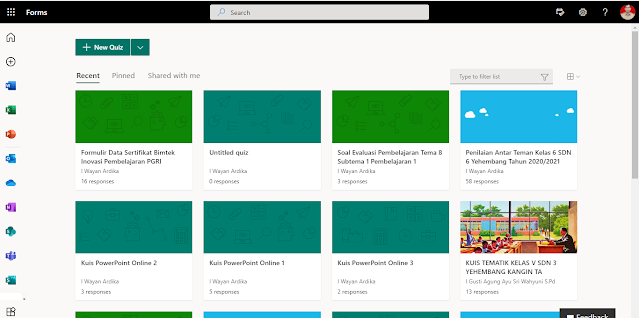
- Klik New Quiz untuk membuat kuis baru atau klik tanda panah terbalik untuk memunculkan new form. New form berfungsi jika kita mau membuat formulir baru.
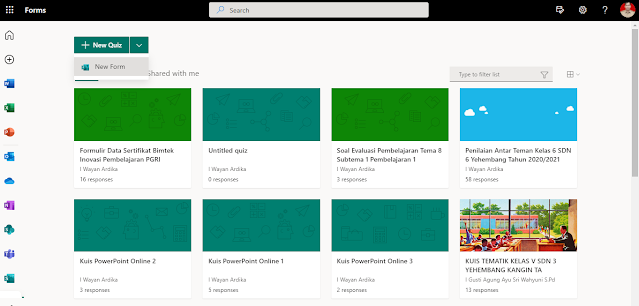
- Secara garis besar caranya sama, hanya fungsinya yang berbeda. Berikut akan saya contohkan cara membuatnya.
- Klik New Form.

- Klik Untitled Form, maka akan muncul 2 kolom, yaitu untitled form dan enter a Description. Isikan judul Form di Untitled form, misalnya "Formulir PPDB SDN Coba". Kemudian di Enter a Description isi deskripsi tentang formulir, misalnya isi petunjuk pengisian.
- Jika sudah, klik Add New, maka akan muncul pilihan kenis pertanyaan seperti berikut.

- Choice untuk pertanyaan yang memilih satu jawaban
- Text untuk pertanyaan isian/jawaban singkat
- Rating untuk menambahkan pertanyaan yang tujuannya memberi rating
- Date untuk menambahkan pertanyaan yang jawabannya berupa tanggal

- Klik tanda segitiga terbalik untuk memunculkan menu Ranking, Likert, File Uplode (jika ingin mengunggah file), Net Promoter score, dan menambahkan Section (bagian/pemisah)
- Misalnya menanyakan Nama, maka kita pilih Text. Ketikkan nama pada kolom paling atas, kemudian long answer diaktifkan jika memerlukan jawaban yang panjang. Jika pendek dibiarkan saja. Requerd berarti wajib. Untuk nama dapat diaktifkan. Caranya cukup diklik satu kali saja.

- Saya akan jelaskan beberapa menu yang ada pada Microsoft Form. Question berfungsi sebagai tempat membuat pertanyaan. Respons untuk melihat respon/jawaban. Preview untuk meninjau soal yang kita buat. Theme untuk mengganti tema. Share untuk berbagi link. Titik 3 disebelah kanan share masih terdapat beberapa menu Setting (untuk mengatur Forms), Multilingual, Feedback dan term.
- Pada saat klik share, maka akan muncul menu seperti pada gambar di atas. Untuk mengirim link tinggal mencopy link yang sudah disediakan. Namun penerimanya dapat diatur, apakah semua orang dapat mengisi atau hanya yang mempunyai akun saja. Kita juga dapat mengirimkan link sebagai templat, sehingga bisa diedit oleh teman yang lain. Selain itu kita juga dapat mengirimkan link untuk berkolaborasi atau bekerja secara bersama-sama.

- Begitu juga pada menu dapat diatur sesuai dengan keperluan. Yang paling atas, kepada siapa saja kita akan membagikan formulir . Jika untuk semua orang pilih yang anyone with the link can respon. Namun jika yang kedua, maka hanya orang yang mempunyai akun office 365 saja yang dapat mengaksesnya.
- Untuk options for responnya, dapat diatur sesuai kebutuhan. Accep responses berarti formnya aktif. Start date dan End date untuk mengatur tanggal mulai dan berakhirnya. Shuffle Question jika ingin mengacak pertanyaan (semua atau sebagian), dan Costumize thank you message untuk memberikan pesan ketika orang sudah selesai mengisi survey kita.
- Notification dapat disesuaikan dnegan kebutuhan.

- Untuk melihat respon, klik Responses. Maka akan keliatan orang-orang yang telah mengisi formulir kita. Jika ingin melihat semuanya, maka dapat melihat dengan klik Open in Excel, maka akan langsung terunduh.
Untuk lebih jelas, sahabat dapat menonton video berikut:
Cara Membuat Kuis Online
Untuk membuat kuis online dengan Microsoft Forms, secara umum caranya hampir sama dengan dengan membuat formulir online. Ikuti langkah-langkah berikut.
- Pilih New Quiz, maka akan mencul seperti berikut

- Klik Untitled Quiz, maka akan muncul 2 kolom. Masukkan judul kuis dan deskripsinya.
- Klik Add New
- Buat soal sesuai jenis soal yang dipilih.
- Simbol No. 1 digunakan untuk duplikat/copy soal. No, 2 untuk menghapus soal. No. 3 untuk menghapus opsi jawaban, No. 4 untuk memberikan feddback terhadap jawaban siswa. No. 5 untuk memberikan kunci jawaban, No, 6 untuk menambah opsi jawaban, No. 7 untuk menambakan Point soal, No. 8 dan 9 sama fungsinya seperti pada Formulir online.
- Pada soal isian, kita dapat mengisi opsi jawaban yang dianggap benar dengan klik Add Answer. Opsi jawaban dapat ditambahkan lebih dari satu.
Demikianlah cara untuk membuat Formulir dan Kuis Online di Microsoft Forms. Sangat mudah dan praktis bukan?
Selamat belajar.





Post a Comment for "Cara Membuat Formulir dan Kuis Online dengan Microsotf Forms"